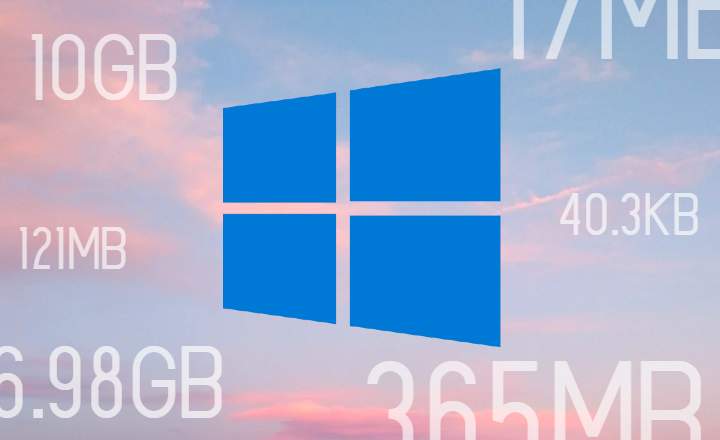Nav svarīgi, vai jums ir labākais Android tālrunis tirgū. Kādā brīdī visās ierīcēs sāk parādīties kaites: tās darbojas ļoti lēni, pastāvīgi karājas vai restartējas bez iepriekšēja brīdinājuma. Ir pienācis laiks atiestatīt ierīces rūpnīcas iestatījumus. Tas ir Android veids, kā jums pastāstītHei, pēdējā laikā tu man esi daudz devis, un tagad man vajag, lai tu mani mazliet uzklausi”.
Šeit jums ir viss, kas jums jāzina par Android tālruņa rūpnīcas iestatījumu atjaunošanu un atstājiet to kā svaigu no veikala.
Datu dublēšana: svarīgi pirms rūpnīcas atiestatīšanas operētājsistēmā Android
Veicot rūpnīcas datu atiestatīšanu, tiek izdzēstas visas tālruņa iekšējā atmiņā saglabātās lietotnes, kontakti un dati. Tālrunis ir tāds, kāds tas tika izņemts no kastes pirmajā dienā (izņemot operētājsistēmu, kas, atjauninot, saglabā to pašu versiju).
Ja jūsu Android ierīcē ir konfigurēts Google vai Samsung konts, pēc atjaunošanas varat atgūt noteiktu datu daļu, taču atkopsiet tikai to, "daži no jūsu datiem”. Piemēram, kontaktpersonas, dažu lietotņu iestatījumi, saglabātās WiFi paroles un maz kas cits.
Pirms tālruņa vai planšetdatora rūpnīcas iestatījumu atiestatīšanas vienmēr izveidojiet labu visas svarīgās informācijas dublējumu, ko vēlaties saglabāt. Ja vēlaties uzzināt vairāk par šo tēmu, skatiet ziņu "Kā dublēt Android”, Kur es visu sīki izskaidroju.
Android rūpnīcas datu atiestatīšana ar vienkāršu metodi
Rūpnīcas iestatījumu atiestatīšana Android tālrunī ir ļoti vienkārša. Tajā pašā iestatījumu izvēlnē varat veikt visu procesu ar nedaudz vairāk kā 3 ekrāna pieskārieniem:
- Dodieties uz izvēlni iestatījumi no Android.
- Iet uz "Dublēšana un atiestatīšana”. Atkarībā no Android versijas šo sadaļu varat atrast apakšizvēlnē "Personīgi"vai"ģenerālis”.
- Klikšķiniet uz "Rūpnīcas datu atiestatīšana”.
- Jūs saņemsit ziņojumu, kas norāda, ka jūs gatavojaties dzēst visus datus no tālruņa. Izvēlieties "Atiestatīt ierīci”. Ja tiek parādīts brīdinājuma ziņojums, rūpīgi izlasiet to un nospiediet akceptēt, lai neatgriezeniski atiestatītu rūpnīcas iestatījumus.
- Restartējiet tālruni.

Kā veikt cieto atiestatīšanu, neieejot iestatījumu ekrānā
Tas, ko mēs tikko redzējām šobrīd, ir ļoti labi, bet Ko darīt, ja mēs vēlamies veikt rūpnīcas atiestatīšanu un mēs pat nevaram piekļūt Android iestatījumu izvēlnei? Šajā gadījumā mums ir jāveic tā sauktā "hard atiestatīšana", kas ir atiestatīšana, neieejot operētājsistēmā jebkurā laikā. Atcerieties, ka šis process ietver visu ierīcē saglabāto datu dzēšanu.
- Izslēdziet tālruni.
- Tagad mums ir jādara Dažas sekundes vienlaikus turiet nospiestu pogu kombināciju, lai atvērtu sistēmas atkopšanas izvēlni. Dažādiem tālruņu vai planšetdatoru modeļiem pogas var atšķirties, taču vairumā gadījumu tas parasti ir “Barošanas poga + skaļuma palielināšanas poga"vai"Barošanas poga + skaļuma samazināšanas poga ”.
- Atkopšanas izvēlnē atlasiet "Iznīcināt datus / atjaunot rūpniecības iestatījumus”. Lai pārvietotos pa izvēlni, ir jāizmanto skaļuma regulēšanas taustiņi. Lai atlasītu opciju, nospiediet barošanas pogu.
- Parādīsies ziņojums, kas norāda, ka jūs gatavojaties dzēst visus datus. Izvēlieties "Un tā ir”.
- Kad rūpnīcas iestatījumi ir atjaunoti, atlasiet “Restartēt tagad”.

Atjaunojiet Android rūpnīcas iestatījumus no datora
Kā trešo un pēdējo iespēju varat arī veikt rūpnīcas atiestatīšanu no datora. Jums tikai jāiespējo USB atkļūdošana Android ierīcē un jāpievieno datoram vai klēpjdatoram, izmantojot USB. Lai veiktu formatēšanas procesu, ir jāinstalē programma Atbloķēt rīkus un Android ADB interfeiss datorā. Šajā videoklipā ir visas darbības un saites, kas nepieciešamas procesa veikšanai.